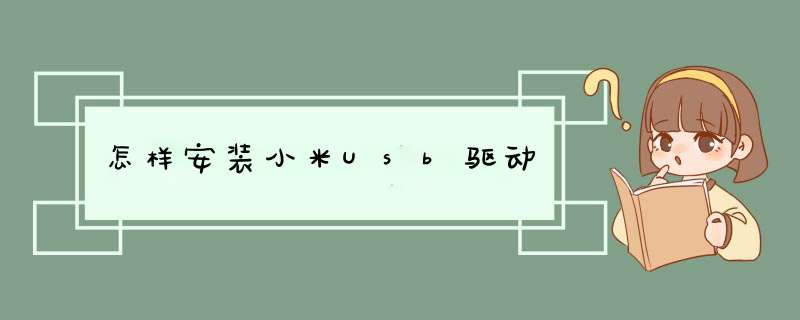
1、要从小米官方网站下载最新版本的小米USB驱动。直接登陆小米官方网站(micom),然后点击“服务”导航栏进入。
2、打开的“服务”界面中,找到“常见问题”栏目中的“资料下载”链接点击进入。
3、从“资料下载中心”界面中,点击“手机驱动”的按钮,从d出的窗口中点击“MIUI V4或V5版本的小米手机驱动按钮”。
4、进入小米驱动下载界面,等小米驱动下载完成后,解压此驱动文件压缩包。
5、小米USB驱动安装方法:右击“计算机”,从d出的右键菜单中选择“管理”项进入。
6、在打开的“计算机管理”界面中,展开“设备管理器”项,右击无法正常识别的小米设备名称,从d出的右击菜单中选择“更新驱动程序”项。
7、然后点击“浏览计算机以查找设备驱动程序”按钮。
8、在d出的新的界面中点击“从计算机的设备列表中选择驱动程序”项。
9、从d出的“从以下列表中选择设备的类型”界面中,选择“便携设备”,然后点击“下一步”按钮。
10、然后点击“从磁盘安装”按钮,并定位选中“android_WinUSBinf”文件,点击“打开”按钮。
11、小米驱动安装后,就可以在“设备管理器”中找到小米设备驱动啦,同时在“计算机”中也可以看到对应的小米设备。
步骤/方法
1
一、 小米手机驱动程序安装问题(小米驱动的正确安装是使用拇指玩、91手机助手等的必要前提)
2
1 一般安装过程(小米官网论坛上的安装方法):
3
第一步:下载小米手机驱动程序包
4
第二步:下载完成后就用解压软件解压“xiaomi_usb_driver_33crar”驱动包在任一位置,但你一定要记住在那点哟,因为等一下会去找她的(我选的桌面,文件不大,同时也好找)。
5
第三步:将小米手机用USB数据线(就是标配里的那个线)与电脑连接,电脑系统会自动d出这个:
提示你安装“xiaomi_usb_driver”驱动
步骤阅读
6
第四步:
注意了一定要选“从列表或指定位置安装(高级)(S)”这个选项,选择后点:“下一步”。
步骤阅读
7
第五步:会d出如下窗口:
这个是告诉你可以多选哟;下面就选一个选项吧,这样速度快。
步骤阅读
8
第六步:选择(勾选)“在搜索中包括这个位置”
(注意现在看到的是系统默认的,每台电脑的默认不一样哟,这个不用管她)。
步骤阅读
9
第七步:进入“浏览”选项后,选择“桌面”的“xiaomi_usb_driver”文件:直接点在文件夹上就行了,下面的下拉菜单就不要管了;(注意可以盘符内的任一位置,前提是你要记住在那点能找到她)。
10
第八步:注意“浏览”选项变了哟!!“C:\Documents and
Settings\Administrator\桌面\xiaomi_usb_driver”
这个我解压的位置及文件存放位置。
11
第九步:点击“下一步”电脑会自动安装完成:
点了下一步就不管了,电脑会做完工的。
步骤阅读
12
第十步:看到这个图就恭喜你:学会了,任务也完成了。
点“完成”吧!!
如果你的小米手机在USB接入电脑时发现没有“可移动磁盘”(多次刷新,还是没有),必须先执行一次自动安装软件程序命令一次,再执行以上的就可以了。
我的电脑——管理——设备管理器:
出现这个问号的时候才安装小米的USB驱动哟
步骤阅读
步骤阅读
13
2 安装过程出现的问题及解决方法
14
1) 小米手机与电脑USB连接之后,并没有出现上述的找到新的硬件向导
①原因:这个原因是windows系统将小米手机默认为USB设备,以USB设备直接安装了驱动,在设备管理器上不会出现上述的其他设备中带问号的设备。
②解决方法:
右键单击我的电脑-属性-硬件-设备管理器,卸载下图中相关的设备
卸载完成之后重启你就会看到找到新的硬件向导,然后按照1中所示进行安装即可。
15
2) 按照1中所示进行驱动安装或更新时,却无法安装,提示找不到可更新的软件
注意,要安装小米手机驱动程序请一定将小米手机中的以下选项打开:
在小米手机中(注意是手机,不是电脑)选择:设置--程序--安装和调试--USB调试
这个USB调试如果不打开,累死你你也装不上小米驱动。
一、下载USB-ISP下载线驱动程序:点击此处下载 ourdev_679659AX7RBFrar(文件大小:12K) (原文件名:avr-isp_x32rar)
这个USB-ISP的驱动支持32位的WINXP+SP3/VISTA/WIN7。如果你安装的WINDOWS系统不是精简版的,那么就可以直接插入下载线安装驱动了。注意这个驱动当然是是没有认证签名的拉。
二、其实很多人电脑中的WIN7是否是精简版的,自己也不知道,那么怎么确定自己的系统是否可以安装USB-ISP的驱动?
1检查WIN7的安装目录下有没有这个文件:c:\windows\inf\mdmcpqinf
2检查WIN7的安装目录下有么有这个文件:c:\windows\system32\drivers\usbsersys
如果你的系统中没有上面两个文件,就不能直接安装USB-ISP驱动(说明2个DD被精简了)
解决办法:
1下载下面的for win7的软件包:点击此处下载 ourdev_679664LU49W9rar(文件大小:59K) (原文件名:mdmcpqrar)
2将包中文件拷贝复制到WIN7系统的 c:\windows\inf\ 目录下。
3将包中的文件夹整个复制到WIN7系统的 c:\windows\system32\driverstore\filerepository\ 目录下,注意拷入文件夹不得改名
4在拷入文件夹下,找到USBSERSYS文件,将该文件复制到WIN7系统的 c:\windows\system32\drivers\ 目录下。
5插入USB-ISP下载线,安装驱动!
在WIN7下安装USB-ISP驱动最好是直接进入设备管理器 -》选择USB-ISP设备 => 更新驱动程序软件 => 游览计算机以查找驱动程序软件 =》 选择USB-ISP_X32INF所在的目录。
有时候我们将电脑和手机连接起来,发现电脑无法识别手机usb,怎么办呢,这多半是由于没有安装usb驱动或者是usb驱动发生故障造成的,因此只需下载usb驱动就可以解决,而有的用户就不知道usb的型号,因此,小编给大家带来了usb万能驱动程序了。
最近有使用电脑的用户反映,将usb设备接入电脑,电脑无法识别usb设备或者提示有“无法识别的usb设备”,在排除了硬件的故障后,就剩下软件的原因了,而驱动就是其中之一了,怎么解决?下载usb万能驱动程序来解决吧,下面,小编就来跟大家一同来认识一下usb万能驱动程序。
usb万能驱动程序下载
网上搜索“usb万能驱动程序”,即可下载。
usb驱动图-1
USB万能驱动是一款功能强大的USB驱动程序,集成了Windows系统所有USB20或USB30设备驱动,帮助用户解决USB设备接上电脑之后无法识别等一些常见的USB设备驱动问题。USB万能驱动支持winxp,win7和win8系统,对常用的U盘,usb鼠标,usb键盘,移动硬盘等都可以完美支持。
程序图-2
1、下载USB20万能驱动安装包;
usb驱动图-3
2、将安装包解压出来,双击运行里面的“Setupexe”文件,将出现下面的 *** 作界面;
3、点击“开始”后,程序将自动检测您当前接入电脑的USB设备驱动状态,用户选择安装类型后点击“开始“即可自动开始安装驱动。
usb驱动图-4
USB30驱动安装说明:
1下载解压,双击文件“setupexe”依提示安装;
2安装完成后,插入USB30的数据线即可正常识别通讯。
程序图-5
以上就是usb万能驱动程序的相关介绍了。
第一步:打开驱动精灵,点击一键检测
第二步:打开后软件会自动检测你电脑的驱动安装情况
第三步:等待检测完毕,点击“驱动程序”
第四步:点击“驱动程序”后默认进入的是“标准模式”,不需要更改,找到你要安装的USB驱动程序,然后点击“下载”,等待驱动程序下载完成
第五步步:驱动程序下载完成后点击“安装”
第七步:点击安装后等待驱动程序安装完成
等一分钟左右会d出完成提示框(如下图所示),点击“完成”,到这步USB驱动就安装完成了。
怎么更新usb驱动:
第一步:在桌面“我的电脑”图标上点击右键,选择属性
第二步:然后点击“硬件”
第三步:我们再选择“设备管理器”
第四步:点击“通用串行总线控制器”,会出现当前电脑安装的所有USB设备
第五步:双击想要升级的USB
第六步:点击“驱动程序”
第七步:点击“更新驱动程序”,就出现更新向导,进入升级过程
然后等待,您的USB驱动就更新好了。
usb驱动安装的方法如下:
工具/原料:戴尔Inspiron 15、Win10、本地设置10。
1、进入系统,鼠标右键此电脑,点击“管理”。
2、打开“计算机管理”点击“设备管理器”。
3、点击打开“通用串行总线控制”找到需要安装驱动的一行(标有**感叹号的)鼠标右键“更新驱动程序”。
4、点击“自动搜索更新驱动程序软件”,可以联网自动搜索下载安装驱动。
5、如果选择的是“浏览我的计算机以查找驱动程序软件”,就需要先把驱动程序下载到本机,下载后选择安装。
6、点击浏览,选择存放驱动程序的地址。
7、点击下一步,等待驱动程序安装完成即可。
下载的驱动文件进行安装
1系统内没有打印机驱动程序,又没有驱动光盘,可到“驱动之家”下载,下载后解压备用,要记下该文件存放的在方,如,D:\\;
2“开始”—“打印机和传真”,点击左边窗格中“添加打印机”,打开“欢迎添加打印机向导”对话框,点击“下一步”,打开“本地或网络打印机”选择连接对话框;
3选择第一项“连接到此计算机的本地打印机”,勾选“自动检测并安装即插即用打印机”,点“下一步”,打开“新打印机检测”对话框;
4检测后,打“下一步”,打开“选择打印机端口”对话框;
5点选“使用以下端口”,在右边的下拉列表中选择推荐的打印机端口“LPT1:”,点击“下一步”,打开“安装打印机软件”对话框;
6在“安装打印机软件”对话框中,选择“从磁盘安装”,打开“从磁盘安装”对话框,在“厂商文件复制来源”下拉列表中指定文件路径(如,A:\,D:\\)击“确定”对话框,系统即自动搜索安装。
感谢题主的邀请,我来说下我的看法:
USBCAN即CAN总线分析仪,它是进行目标CAN设备检测维护的重要工具。我们在使用USBCAN设备的时候,都需要将它通过USB接口与电脑进行连接,然后,设备的驱动程序就会自行安装了。当然,有的USBCAN设备需要手动进行驱动安装,那我们就将驱动程序下载或存放在连接USBCAN的电脑上,根据程序提示一步步进行安装即可。还有的时候驱动程序安装完了但需要更新,那我们就在电脑的设备管理器中进行 *** 作即可,你清楚了吗?如果您需要相关的USBCAN设备的话,可以前往我们的网站进行具体的咨询,欢迎来访。
以上就是关于怎样安装小米Usb驱动全部的内容,包括:怎样安装小米Usb驱动、电脑安装小米usb驱动怎么安装、如何在win7下安装USB-ISP驱动等相关内容解答,如果想了解更多相关内容,可以关注我们,你们的支持是我们更新的动力!
欢迎分享,转载请注明来源:内存溢出

 微信扫一扫
微信扫一扫
 支付宝扫一扫
支付宝扫一扫
评论列表(0条)